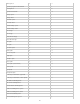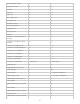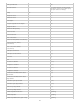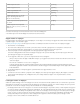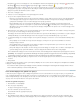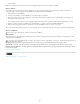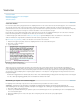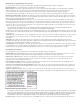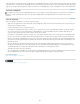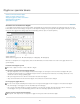Operation Manual
Naar boven
Naar boven
voetnoottekst die in een apart kader wordt vervolgd, wordt een scheidingslijn weergegeven. De geselecteerde opties zijn van toepassing op Eerste
voettekst in kolom of Vervolgvoetnoten, afhankelijk van welke optie in het menu is geselecteerd. Deze opties zijn gelijk aan de opties die u bij het
opgeven van een alinearegel kunt gebruiken. Schakel de optie voor de scheidingslijn uit als u geen scheidingslijn voor de voetnoot wilt gebruiken.
Voetnoten verwijderen
U verwijdert een voetnoot door het verwijzingsnummer van de voetnoot dat in de tekst wordt weergegeven, te deselecteren en vervolgens op
Backspace of Delete te drukken. Als u alleen de voetnoottekst verwijdert, blijven het verwijzingsnummer en de structuur van de voetnoot
behouden.
Tekst in voetnoten
Neem het volgende in acht wanneer u de tekst in voetnoten bewerkt:
Wanneer de invoegpositie in de voetnoottekst staat, wordt met Bewerken > Alles selecteren alle voetnoottekst voor die voetnoot, maar geen
andere voetnoot of tekst geselecteerd.
U kunt met de pijltoetsen door de voetnoten navigeren.
In de drukproef- en artikelweergave kunt u voetnoten samen- of uitvouwen door op het voetnootpictogram te klikken. U kunt alle voetnoten
uit- of samenvouwen door met de rechtermuisknop te klikken (Windows) of Control ingedrukt te houden en te klikken (Mac OS) op een
voetnoot en Alle voetnoten uitvouwen of Alle voetnoten samenvouwen te kiezen.
U kunt teken- en alineaopmaak selecteren en toepassen op voetnoottekst. Daarnaast kunt u ook de vormgeving van het verwijzingsnummer
van de voetnoot selecteren en wijzigen. Het wordt echter aangeraden hiervoor het dialoogvenster Opties voetnoten document te gebruiken.
Wanneer u tekst dat het verwijzingsnummer van de voetnoot bevat, knipt of plakt, wordt de voetnoottekst ook op het klembord geplaatst. Als
u de tekst naar een ander document kopieert, gebruiken de voetnoten in die tekst de kenmerken van de nummering en layoutweergave van
het nieuwe document.
Als u per ongeluk het voetnootnummer aan het begin van de voetnoottekst hebt verwijderd, kunt u dit nummer weer toevoegen door de
invoegpositie aan het begin van de voetnoottekst te plaatsen, met de rechtermuisknop te klikken (Windows) of Control ingedrukt te houden
en te klikken (Mac OS) en vervolgens Speciaal teken invoegen > Markeringen > Voetnootnummer te kiezen.
Tekstomloop heeft geen effect op voetnoottekst.
Als u overschrijvingen en tekenstijlen van een alinea met een verwijzingsmarkering van een voetnoot verwijdert, gaan de kenmerken verloren
van de verwijzingsnummers van de voetnoot die u hebt toegepast in het dialoogvenster Opties voetnoten document.
Meer Help-onderwerpen
Video over het maken van voetnoten
Juridische kennisgevingen | Onlineprivacybeleid
178